| 일 | 월 | 화 | 수 | 목 | 금 | 토 |
|---|---|---|---|---|---|---|
| 1 | 2 | 3 | ||||
| 4 | 5 | 6 | 7 | 8 | 9 | 10 |
| 11 | 12 | 13 | 14 | 15 | 16 | 17 |
| 18 | 19 | 20 | 21 | 22 | 23 | 24 |
| 25 | 26 | 27 | 28 | 29 | 30 | 31 |
- git
- 윈도우11
- 문자열
- Android
- Windows11
- 파워포인트
- matlab
- 오피스
- Windows10
- windows
- office
- 비주얼베이직
- pandas
- 엑셀
- python
- pythongui
- 아웃룩
- Excel
- Outlook
- 깃
- win32com
- 파이썬3
- html
- 안드로이드
- 윈도우10
- 파이썬
- VBA
- python3
- 파이썬GUI
- pyqt5
Appia의 IT세상
[윈도우10 Windows10]크롬(Chrome) 시작 페이지 설정하기 본문
[윈도우10 Windows10]크롬(Chrome) 시작 페이지 설정하기

윈도우 브라우저 중에서 저는 가장 많이 사용하는 것이 크롬입니다. 하지만, 최근에는 다양한 이유에서 다른 브라우저도 사용을 하고 있습니다. 그래서 예전에 많이 문의 받았거나, 질문 받았던 부분 중에 하나인 크롬의 시작 페이지를 설정하는 것이었습니다. 대부분 크롬 유저들은 구글 페이지을 시작페이지로 사용합니다. 하지만 이 부분에 대해서 원하는 페이지로 설정이 가능합니다.
그래서 이번 포스팅에서는 크롬(Chrome)의 시작 페이지를 설정하는 방법에 대해서 이야기를 해보도록 하겠습니다. 먼저, 크롬(Chrome)브라우저 상단 우측에 점점점 표시을 클릭하여 주시길 바랍니다.
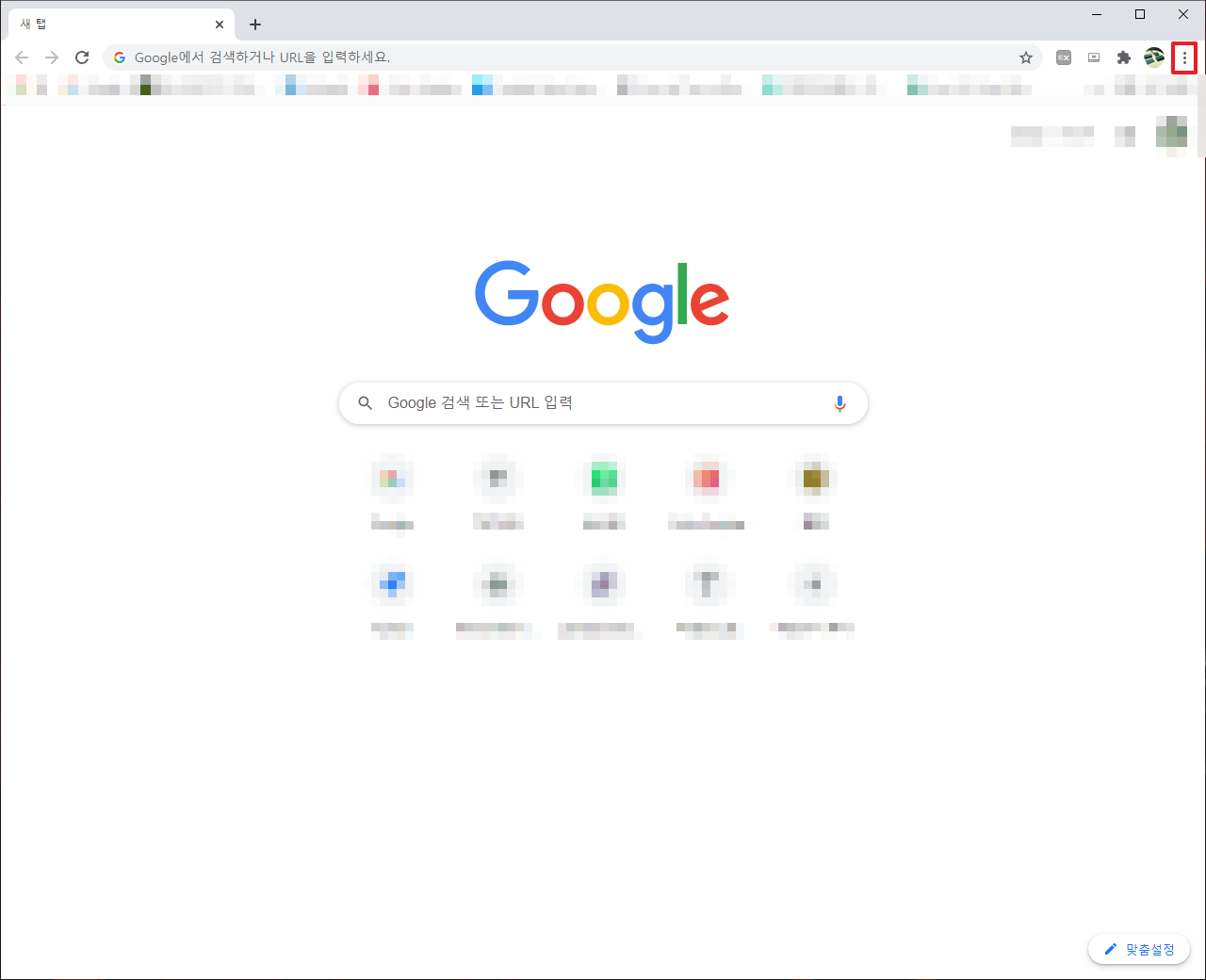
아마도 우측 상단에 점점점 표시를 클릭하시면 다음과 같이 메뉴가 나타납니다. 여기에서 [설정]부분을 클릭하여 주시길 바랍니다.

위의 과정에서 [설정]메뉴를 클릭하신다면 다음과 같은 화면이 나타날 것입니다. 여기에서 [시작그룹]을 클릭하여 주시길 바랍니다.

위의 과정을 맞치시면 다음과 같이 설정 화면이 나타날 것입니다. 여기에서 [특정 페이지 또는 페이지 모음 열기]부분이 클릭하여 주시길 바랍니다.

[특정 페이지 또는 페이지 모음 열기]부분을 선택하시면 다음과 같이 추가 메뉴가 나타납니다. 여기에서 [새페이지 추가]부분을 클릭하여 주시길 바랍니다.

그래서 시작 페이지로 설정한 페이지의 주소를 입력하여 주시면 됩니다. 물론, 앞선 단계에서 시작페이지를 미리 열어놓고 [현재 페이지 사용 부분]을 선택하셔도 됩니다.

그럼 Chrome 브라우저를 실행하시면 다음과 같은 화면이 시작화면으로 나타납니다.

이와 같은 방식으로 크롬 브라우저의 시작화면을 설정할 수 있습니다.
[윈도우10 Windows10]크롬(Chrome) 기본 검색엔진 변경하기
[윈도우10 Windows10]크롬(Chrome) 기본 검색엔진 변경하기
[윈도우10 Windows10]크롬(Chrome) 기본 검색엔진 변경하기 인터넷 브라우저를 사용하면서 우리는 주소칸에 원하는 검색어를 그냥 입력하는 경우가 많습니다. 분명 예전에는 관련해서 문제가 발생
appia.tistory.com
이번 포스팅에서는 [윈도우10 Windows10]크롬(Chrome) 시작 페이지 설정하기라는 주제로 포스팅을 해봤습니다. 이런 설정은 개인의 취향에 따라 설정하시는 부분들이 많이 달라지는 것 같습니다. 혹 궁금하신 점이나 문의 사항이 있으시면 언제든지 댓글 및 방명록에 글 남겨주시길 바랍니다. 감사합니다.
'IT_OS_ETC.. > [OS]Windows10&11' 카테고리의 다른 글
| [윈도우10, windows10] 윈도우 탐색기의 현재 경로로 컨맨드 콘솔(CMD) 띄우기 (0) | 2021.04.11 |
|---|---|
| [윈도우10 Windows10] iPerf 다운로드 받고 설치하기 (2) | 2021.04.10 |
| [윈도우10 Windows10] 구글 계정에 활동 및 위치 기록 저장되지 않게 설정하기 (1) | 2021.03.21 |
| [윈도우10 Windows10]크롬(Chrome) 기본 검색엔진 변경하기 (2) | 2021.03.19 |
| [윈도우10 Windows10] 파일 표시할 때 확장자명 표시하기_탐색기 옵션 (0) | 2021.03.18 |




